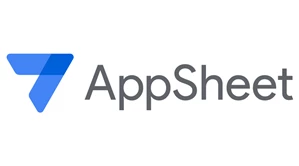各製品の資料を入手。
詳細はこちら →AppSheet でWorkday のデータと連携するアプリを作成する方法
CData Connect Cloud を使ってAppSheet からWorkday に接続、Workday のリアルタイムデータを使ってカスタムビジネスアプリを作成します。
最終更新日:2023-09-01
この記事で実現できるWorkday 連携のシナリオ
こんにちは!プロダクトスペシャリストの宮本です。
AppSheet はアプリケーション作成用のローコード / ノーコード開発プラットフォームで、ユーザーはモバイル、タブレット、Web アプリケーションを自在に作成できます。 さらにCData Connect Cloud と連携することで、ビジネスアプリケーションにWorkday のデータへのクラウドベースのアクセスを即座に追加できます。今回はConnect Cloud からWorkday に接続して、AppSheet でWorkday のデータを使った可視化を作成してみたので、その方法を説明します!
CData Connect Cloud とは?
CData Connect Cloud は、以下のような特徴を持ったクラウド型のリアルタイムデータ連携製品です。
- SaaS やクラウドデータベースを中心とする150種類以上のデータソース
- BI、アナリティクス、ETL、ローコードツールなど30種類以上のツールやアプリケーションから利用可能
- リアルタイムのデータ接続に対応。データの複製を作る必要はありません
- ノーコードでシンプルな設定
詳しくは、こちらの製品資料をご確認ください。
Connect Cloud アカウントの取得
以下のステップを実行するには、CData Connect Cloud のアカウントが必要になります。こちらから製品の詳しい情報とアカウント作成、30日間無償トライアルのご利用を開始できますので、ぜひご利用ください。
Connect Cloud からWorkday への接続
CData Connect Cloud では、直感的なクリック操作ベースのインターフェースを使ってデータソースに接続できます。
- Connect Cloud にログインし、 「Add Connection」をクリックします。

- Add Connection パネルから「Workday」を選択します。

-
必要な認証プロパティを入力し、Workday に接続します。
Workday 接続プロパティの取得・設定方法
ここでは、4つのWorkday API の接続パラメータを設定する方法、およびTenant とBaseURL を取得する方法について説明します。必要なAPI のパラメータが設定され、カスタムOAuth および / またはAzure AD API クライアントを作成したら、接続の準備は完了です。
接続の前提条件
API / 前提条件 / 接続パラメータ
WQL / WQL サービスを有効化(下記参照) / ConnectionType: WQL
Reports as a Service / カタログレポートの設定(ヘルプドキュメントの「データアクセスのファインチューニング」参照) / ConnectionType: Reports
REST / 自動で有効化 / ConnectionType: REST
SOAP / 自動で有効化 / ヘルプドキュメントのWorkday SOAP API への認証を参照BaseURL およびTenant の取得
BaseURL およびTenant プロパティを取得するため、Workday にログインしてView API Clients を検索します。 この画面では、Workday はBaseURL とTenant の両方を含むURL であるWorkday REST API Endpoint を表示します。
REST API Endpoint のフォーマットは、 https://domain.com/subdirectories/mycompany です。ここで、
- https://domain.com/subdirectories/ はBaseURL です。
- mycompany(URL の最後のスラッシュの後の部分)はTenant です。
例えば、REST API エンドポイントがhttps://wd3-impl-services1.workday.com/ccx/api/v1/mycompany の場合、 BaseURL はhttps://wd3-impl-services1.workday.com であり、Tenant はmycompany です。
WQL サービスを有効化
Workday WQL API を介して接続するには、はじめにWQL Service を有効にする必要があります。- Workday を開きます。
- 検索バーにView Domain と入力します。
- プロンプトにWorkday Query Language と入力します。
- Allowed Security Group Types のいずれかに、接続するユーザーが含まれていることを確認します。
Workday への認証
Basic 認証以外のほとんどのWorkday 接続では、認証のためにOAuth ベースのカスタムAPI クライアントアプリケーションを作成する必要があります。これには、ユーザーがAzure AD 資格情報を介して接続するエンタープライズインストールも含まれます。 Workday への認証につての詳細は、ヘルプドキュメントの「Workday への認証」セクションを参照してください。
- Create & Test をクリックします。
- (オプション)「Add Workday Connection」ページの「Permissions」タブに移動し、ユーザーベースのアクセス許可を更新します。

(オプション)パーソナルアクセストークンの追加
OAuth 認証をサポートしていないサービス、アプリケーション、プラットフォーム、またはフレームワークから接続する場合は、認証に使用するパーソナルアクセストークン(PAT)を作成できます。きめ細かなアクセス管理を行うために、サービスごとに個別のPAT を作成するのがベストプラクティスです。
- Connect Cloud アプリの右上にあるユーザー名をクリックし、「Settings」をクリックします。
- 「Settings」ページで「Access Token」セクションにスクロールし、 Create PAT をクリックします。
- PAT の名前を入力して Create をクリックします。

- パーソナルアクセストークンは作成時にしか表示されないため、必ずコピーして安全に保存してください。
コネクションの設定が完了したら、AppSheet からWorkday のデータへの接続準備は完了です。ノーコードで簡単にWorkday に接続できますね!もし設定でご不明点などあれば、こちらのフォームよりお気軽にお問い合わせください。
AppSheet からWorkday への接続
それでは、以下のステップではAppSheet からCData Connect Cloud に接続して新しいWorkday のデータソースを作成する方法を説明します。
- AppSheet にログインします。
- メニューの「Account settings」をクリックします。
- 「Sources」タブをクリックして、「+New Data Source」ボタンから新しいデータソースを追加します。
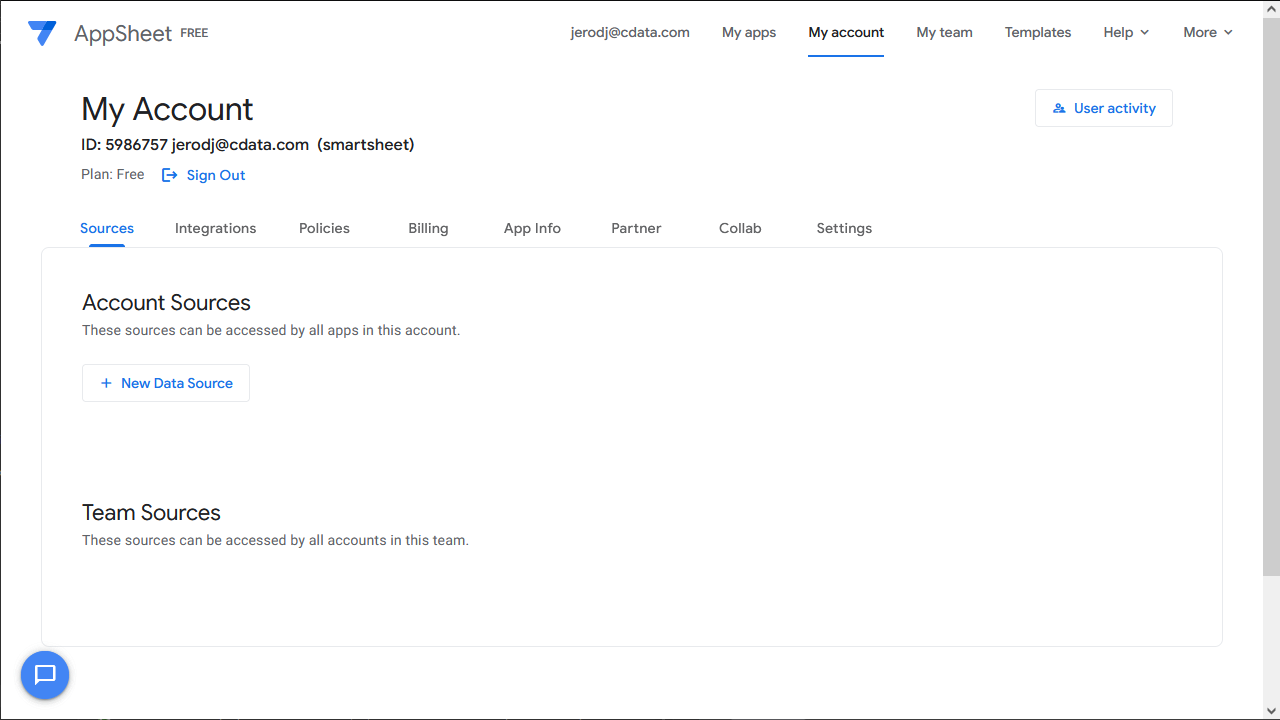
- 「Cloud Database」をクリックして接続先情報を入力します。
- Type:SQL Server
- Server:tds.cdata.com,14333
- Database:Workday のコネクション名(例:Workday1)。
- Username:Connect Cloud のユーザー名(例:user@mydomain.com)。
- Password:入力したConnect Cloud ユーザーのPAT を指定。
- SSL:Require SSL

- 「Test」をクリックします。
- 「Authorize Access」をクリックします。
AppSheet でアプリを作る
Workday のデータソースを作成したら、Workday のデータを使ったアプリを構築できます。まずはメニューの「My apps」をクリックしましょう。
- 「Create」->「App」->「Start with existing data」の順にクリックして、新しいアプリの作成を始めます。
- 任意のアプリ名を入力して、使用するデータに基づく適切なカテゴリを設定します。
- 先ほど作成したデータソースを選択します。
- 次の画面で、データソースのテーブルとビューの一覧を確認できます。アプリ作成で使用したいデータを選択してください。
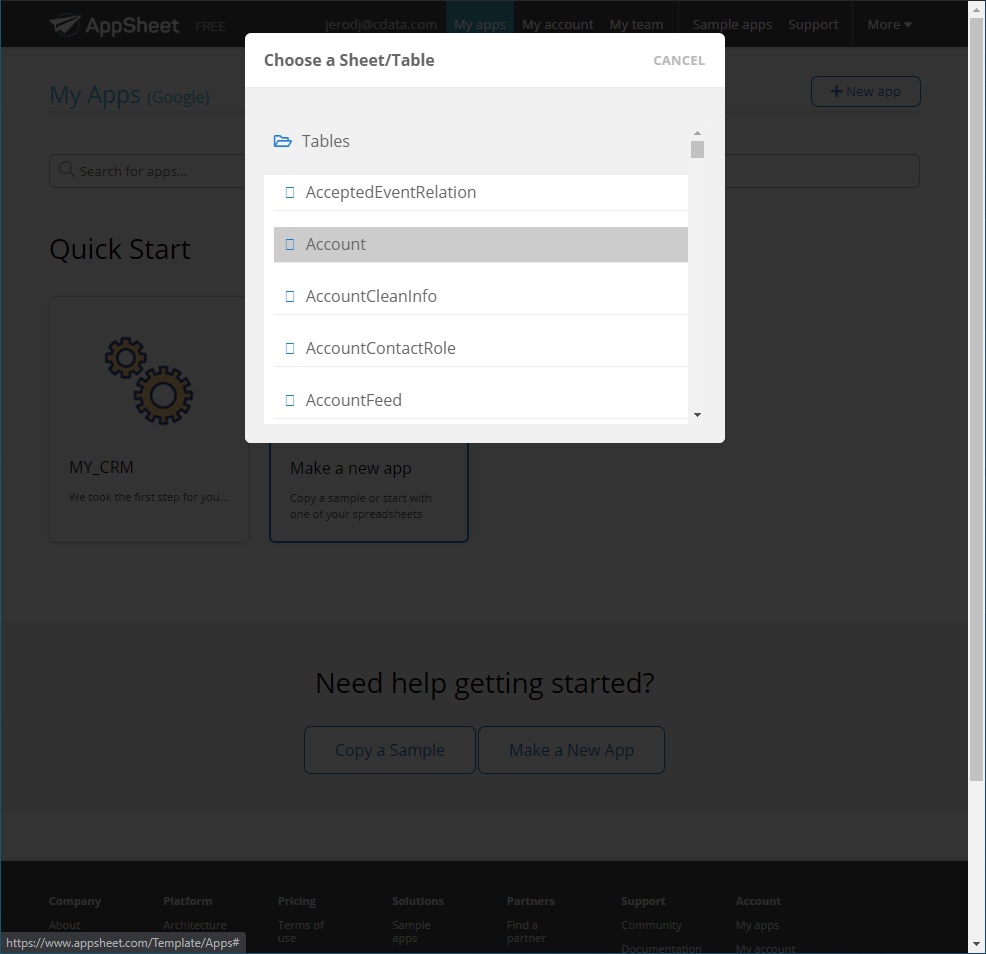
この段階で、アプリのデザインを変更したり、選択したテーブルのどのカラムを表示、またはテーブルとして使用するか、といったことを設定できます。右側のプレビューパネルでアプリをプレビューして、良さそうであればパブリッシュします。

CData Connect Cloud の30日間無償トライアルを利用して、クラウドアプリケーションから直接100を超えるSaaS 、ビッグデータ、NoSQL データソースへのSQL アクセスをお試しください!